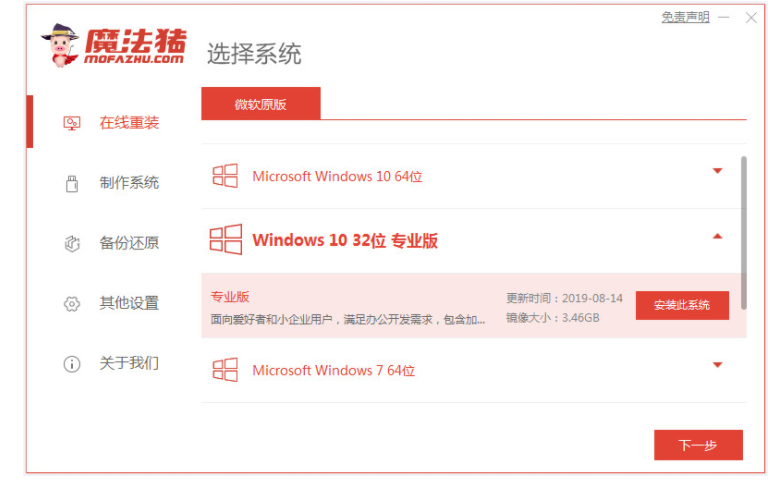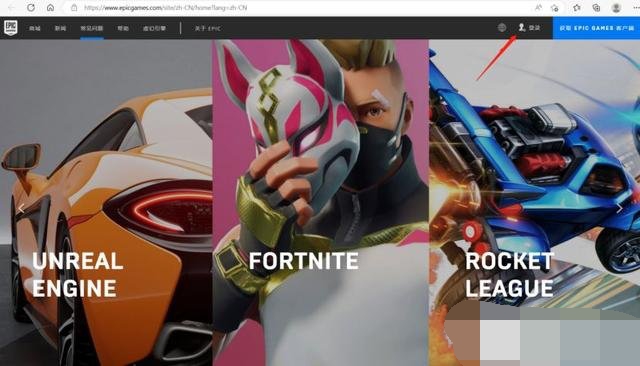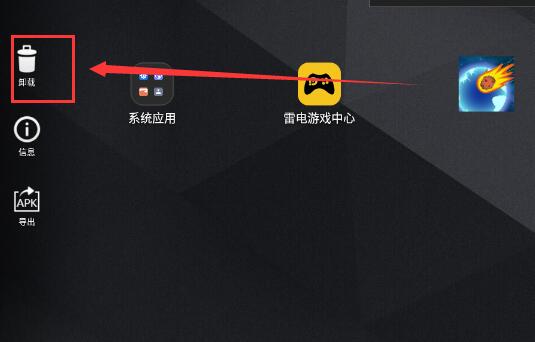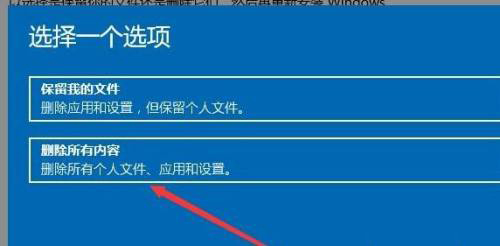msdn下載的系統(tǒng)怎么安裝?MSDN下載的系統(tǒng)安裝步驟
來源:工業(yè)網(wǎng)
?
2023-02-14 16:55:04
一些網(wǎng)友喜歡用msdn下載的原版系統(tǒng),但是自己不知道m(xù)sdn下載的系統(tǒng)怎么安裝怎么辦?其實我們只需要用到好用的裝機工具即可輕松安裝,下面小編就教下大家安裝msdn下載的系統(tǒng)的簡單方法。
工具/原料:
系統(tǒng)版本:windows10系統(tǒng)
品牌型號:聯(lián)想小新air12
軟件版本:咔咔一鍵重裝系統(tǒng)軟件和msdn下載的iso系統(tǒng)鏡像
方法/步驟:
1、首先自行在msdn上下載好需要的iso系統(tǒng)鏡像保存在電腦非系統(tǒng)盤上,這里以win10為例。然后下載安裝咔咔裝機一鍵重裝系統(tǒng)軟件打開,單擊[備份還原]。

2、選擇“自定義還原”,選擇剛下載解壓好的win10系統(tǒng)鏡像,點擊下一步。
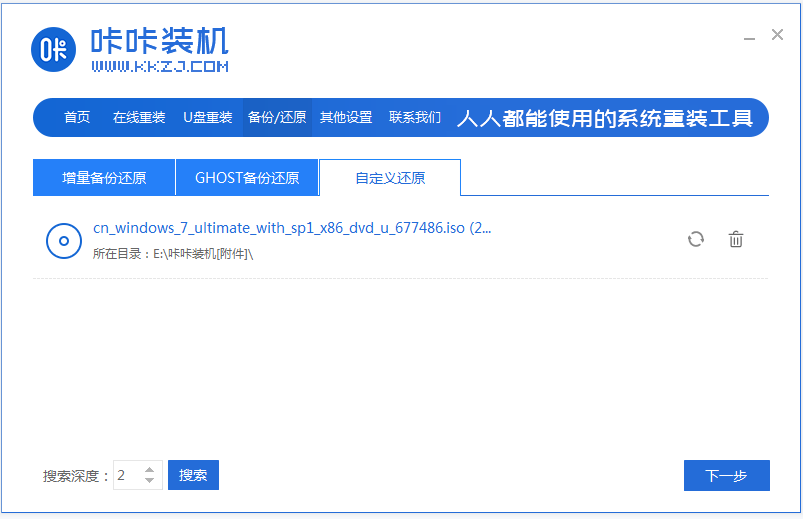
3、軟件自動檢測下載的win10系統(tǒng),選擇后單擊[還原]。
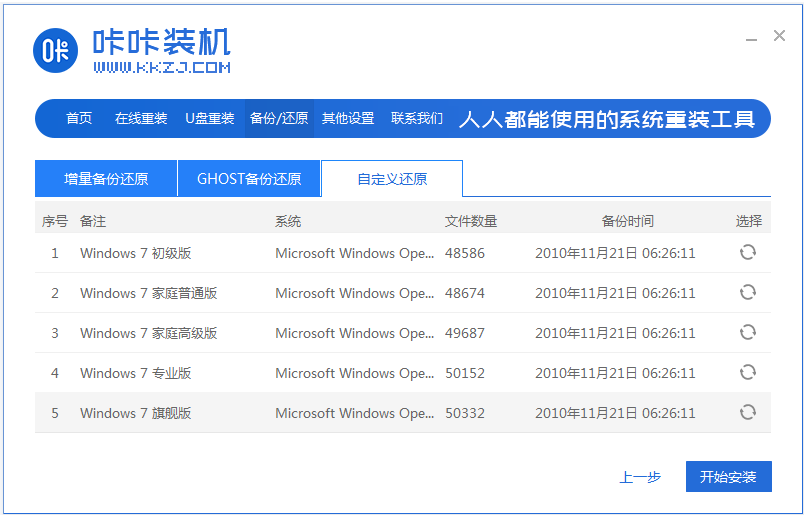
4、部署還原后,單擊立即重啟。
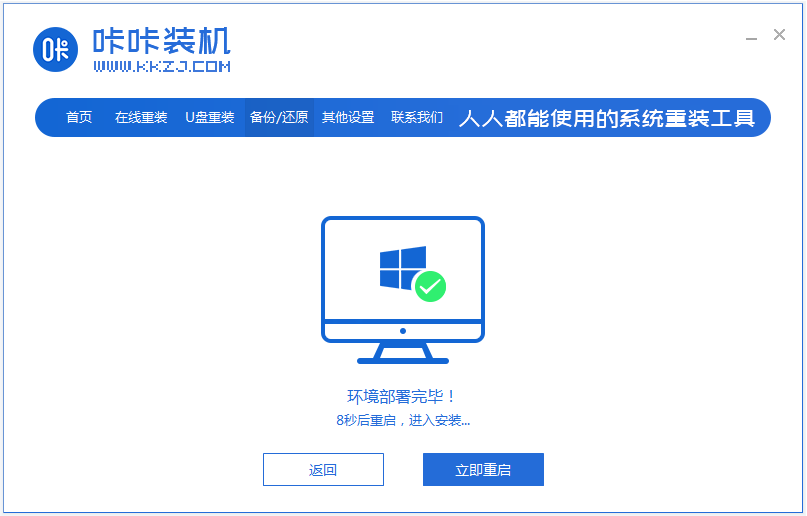
5、在這個界面選擇kaka-pe系統(tǒng)進入。

6、在pe系統(tǒng),軟件開始安裝win10系統(tǒng),安裝成功后自動重啟電腦。
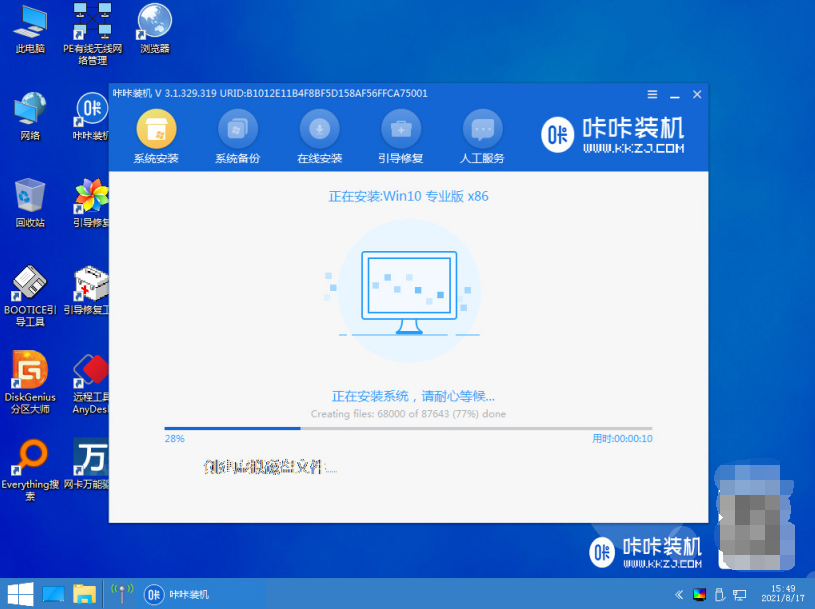
7、重啟進入到新的win10系統(tǒng)界面就是安裝成功啦。

注意事項:在安裝系統(tǒng)之前,先備份好系統(tǒng)盤的相關數(shù)據(jù),避免丟失。關閉電腦的殺毒軟件,避免被攔截導致安裝失敗。
總結:
以上便是借助咔咔裝機一鍵重裝系統(tǒng)軟件安裝msdn下載的系統(tǒng)的方法步驟,該方法適用所有的下載的iso鏡像系統(tǒng)文件,特別適合新手使用,有不清楚的小伙伴可以參照教程操作哦。